下載音樂到 USB 小幫手——iMyFone TopClipper
無論是手機還是電腦下載音樂到隨身碟,透過 TopClipper 即可輕鬆達成!簡單幾個點擊就能快速完成音樂下載到隨身碟的準備工作~
下載試用雖然音樂串流平台越來越普遍,但很多人都覺得在線播放的限制性很高,所以想要下載音樂到 USB,以在更多場合流暢播放音樂。不過,你可能會發現尋找音源的過程並不簡單,因為大部分的網站不允許用戶隨意儲存他們的音樂,而離線收聽功能也只提供給付費的使用者。
為了解決這個問題,我們找到並整理了幾個簡單的方法,幫助你在電腦下載音樂到隨身碟。還有手機如何下載音樂到隨身碟的有效解決方法。無論你想要收藏自己的喜歡的音樂,或是在沒有網路的情況下播放歌曲,這些方法都能滿足你的需求,給你更多的便利與自由。讓我們來一起探索這些實用技巧吧!

音樂下載到隨身碟的三種情境
在這個大數據的時代,你只需要幾個點擊就可以搜尋到大量的音樂。不管你想要在閒暇時光放鬆心情,或是依賴音樂帶動現場氣氛,你都需要流暢的歌曲播放。因此,我們將會簡單說明儲存音樂到 USB 的幾個場景。如果你也曾面對以下的需求,那就絕對要學習怎麼把音樂下載到隨身碟了。
免費下載音樂到 USB 前的預備工作
究竟怎麼把音樂下載到隨身碟?事實上,你只需要找出音樂的播放連結,就可以輕鬆將他們保存到裝置中,然後再透過簡單的方法將檔案轉移至 USB。為此,我們大力推薦你使用 iMyFone TopClipper 。你可能在 Spotify 建立了熱門歌單,也經常在 YouTube 觀看偶像現場演唱的片段,這款工具都可以幫你免費下載音樂到隨身碟。它擁有超過 1,000 個平台資源,不管你想從哪個網站下載音樂,通通都難不倒它。
iMyFone TopClipper 的強大之處:
- 操作簡單,技術小白也可以快速上手以儲存音樂到 USB。
- 可免費下載音樂到隨身碟,實測 3 秒即可下載完一首歌。
- 除了下載音樂,它也支援從各個網站保存高清的影片檔案,CP 超高。
- 下載音樂到 USB 過程沒有滿屏的廣告版位,下載體驗良好。
瞭解完 TopClipper 功能後,就跟著我們以下操作下載音樂吧:
步驟 1.在電腦下載並安裝 iMyFone TopClipper 後,開啟程式,將你想要下載的音樂連結貼在上方欄位,然後點擊「搜尋」按鈕。
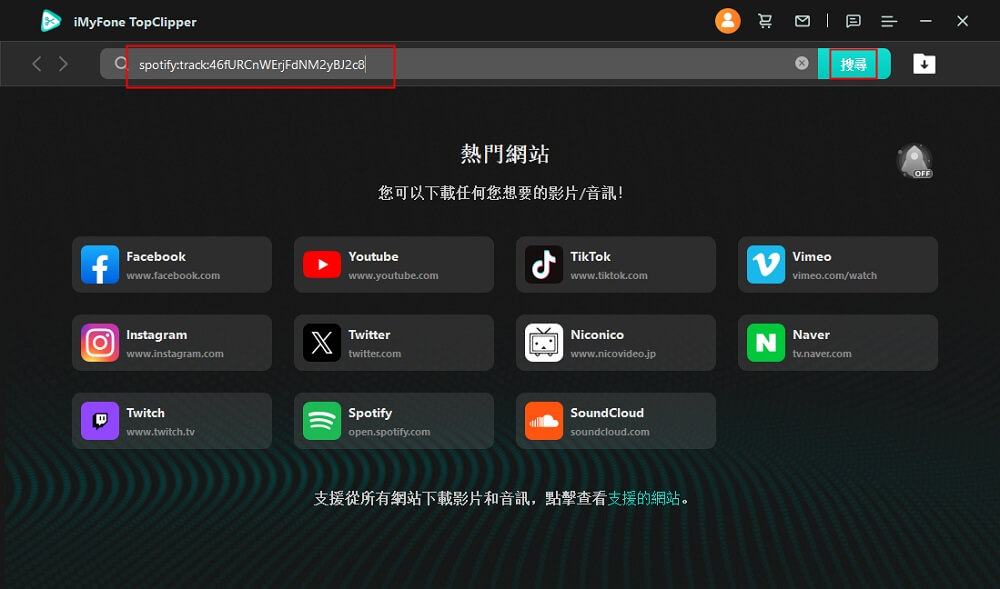
步驟 2.只需要數秒鐘,你就會看到軟體介面跳轉至相關平台畫面。確認無誤後,點擊下方的「下載 BGM / 音樂」按鈕即可。
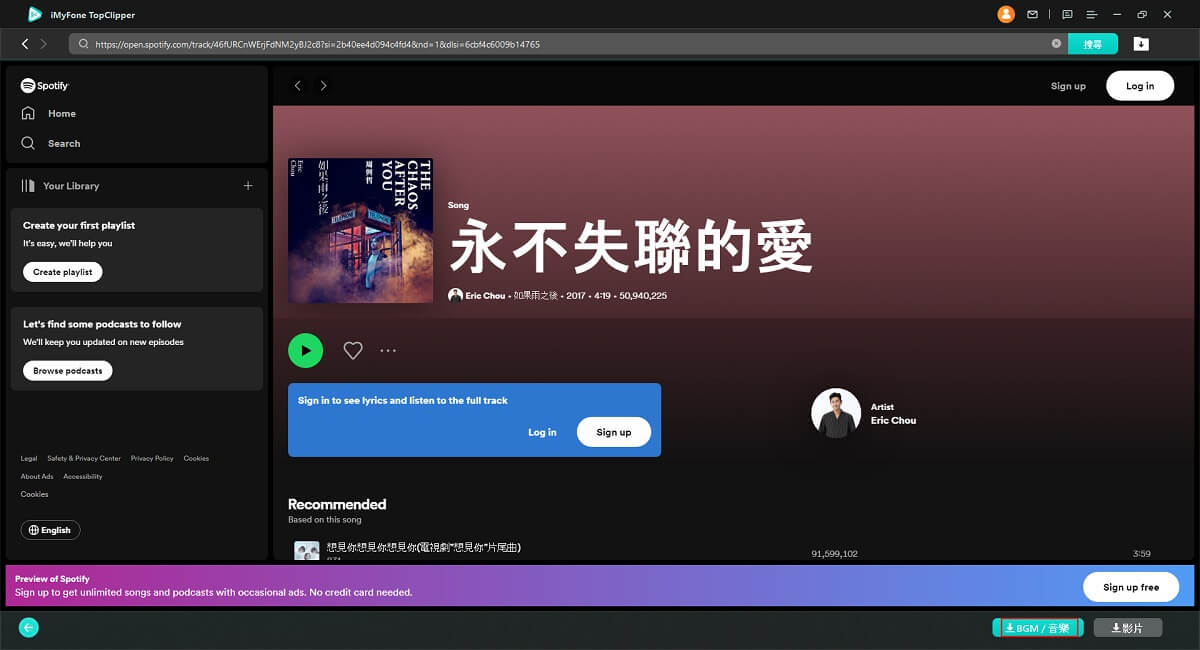
步驟 3.當軟體成功解析音訊品質後,他就會提供你幾個檔案格式選項,同時允許你設定檔案名稱和儲存位置。選擇完畢後,點擊「下載」即可完成音樂下載到隨身碟的準備工作。
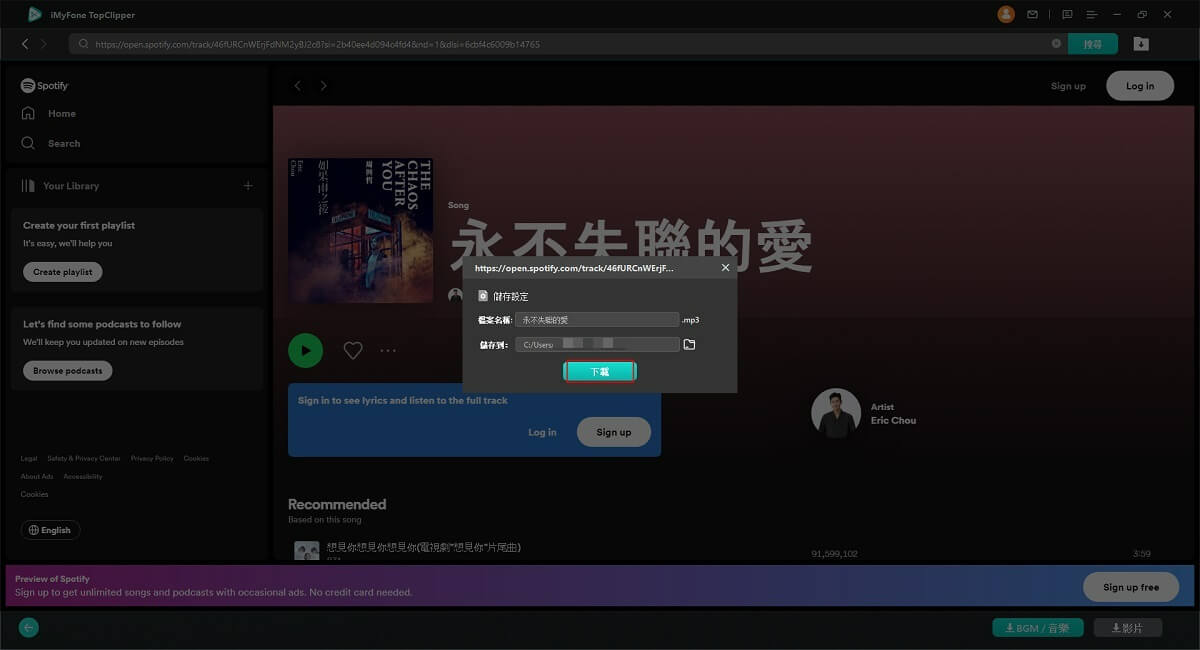
步驟 4.此時,軟體正以高速下載你的音樂檔案,而你可以點擊介面右上角的「下載」來查看下載進度。完成後,你就可以在「已下載」的欄位找到想要儲存音樂到 USB 的相關內容了。
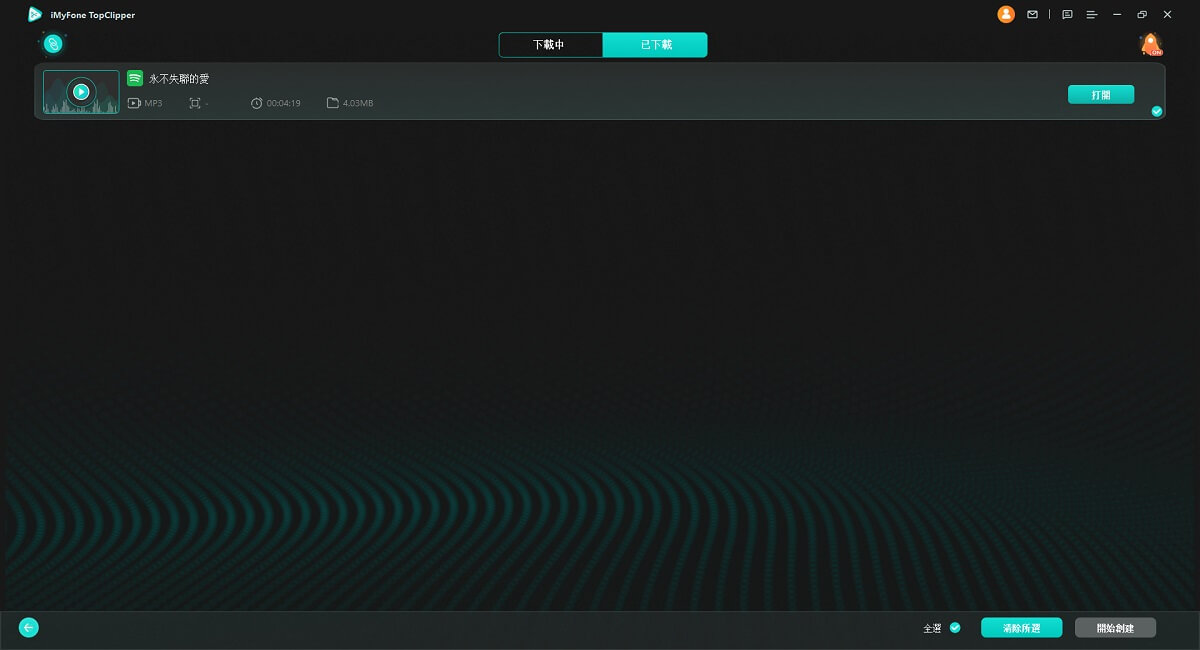
【三種方法】如何從電腦下載音樂到隨身碟?
究竟如何從電腦下載音樂到 USB?我們認為 iMyFone TopClipper 是最佳的音樂下載工具,而你將檔案保存到電腦後,就可以透過以下幾個方法轉移檔案到 USB 了。
01 透過電腦複製粘貼功能
使用「複製」和「貼上」功能是免費下載音樂到 USB 最簡單的方法,而你還可以在電腦保存備份資料,以防 USB 崩潰或損壞時數據丟失的風險。你只需要在檔案總管開啟檔案的儲存位置,就可以批量將所有音樂和歌單一鍵儲存到目標裝置中。
步驟 1.找到保存音樂檔案的資料夾,然後勾選你想要從 Win 或 Mac 下載音樂到 USB 的內容。
步驟 2.按下滑鼠右鍵,你就會看到介面彈出菜單,點擊「複製」以繼續。
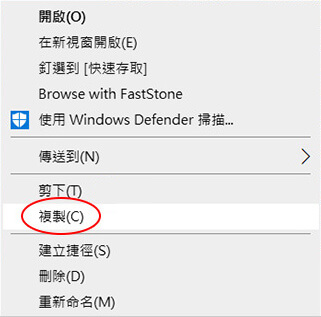
步驟 3.接著,將你的 USB 插入電腦,然後開啟檔案總管中的 USB 視窗。
步驟 4.按下滑鼠右鍵並點擊「貼上」即可達成電腦下載音樂到隨身碟。
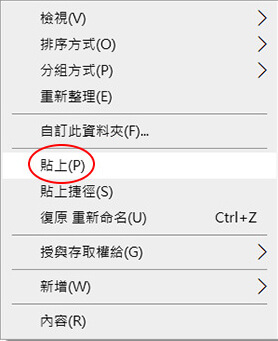
02 點擊【傳送到】按鈕
如何用電腦將 YouTube 歌曲下載到隨身碟?對於習慣用 YouTube 下載音樂的用戶來說,如果不想佔用裝置的儲存空間,那我們建議你使用「傳送到」功能,以更快速地完成檔案轉移。使用這個方法的前提是,你需要先將 USB 插入電腦,才能讓系統偵測到這個外接裝置,並提供這個傳送接口的選擇。
步驟 1.找到保存音樂檔案的資料夾,然後勾選你想要轉移的內容。
步驟 2.按下滑鼠右鍵,然後點選「傳送到」>「抽取式磁碟(或是你的磁碟名稱)」就可以了。
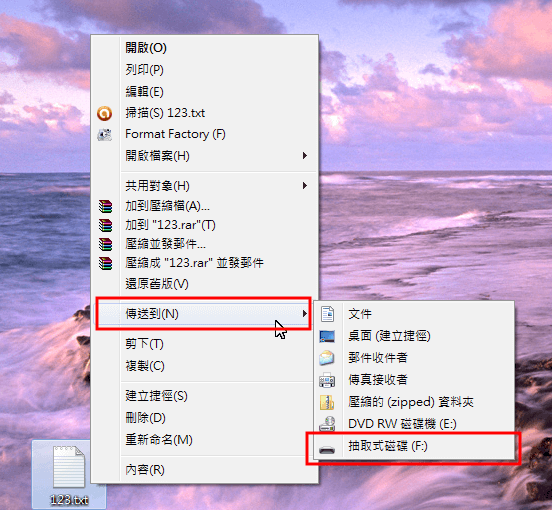
03 藉助 Windows Media Player
怎麼用電腦灌歌到 USB?如果你已經在電腦使用 Windows 媒體播放器串流音樂,那你也可以使用這個程式直接同步音樂到 USB。雖然這個方法的操作過程比較繁瑣,但你可以同時將大量的音樂下載到隨身碟,而且還能同時在電腦繼續享受喜愛的歌曲,讓你的音樂體驗不中斷。
步驟 1.開啟 Windows Media Player 並將你想要從電腦下載音樂到隨身碟的內容拖拉到程式中。
步驟 2.接著,選擇你想要轉移的歌曲並按下滑鼠右鍵,點擊「新增至」>「同步處理清單」。
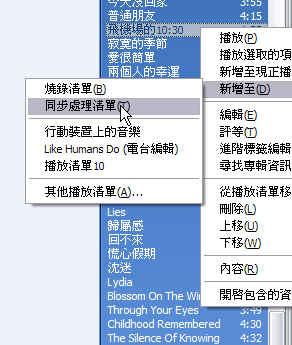
步驟 3.當所有曲目都已經正在列表中,你就可以點擊「同步處理」按鈕,然後耐心等待過程完成即可。

手機如何下載音樂到隨身碟?(僅適用於 Android)
iMyFone TopClipper 不僅支援電腦系統,同時也提供手機版程式,讓你在行動裝置上也能快速下載你所喜歡的音樂。因此,我們也會手把手帶你解決手機如何下載音樂到隨身碟的問題。在成功透過 TopClipper 手機版程式或是線上網站下載完音樂後,你可以借助 OTG (On-The-Go) 轉接頭和數據線,讓你的手機能夠將數據寫入外接裝置,以更快轉移手機下載音樂到隨身碟。
注意:
不過要注意的是,蘋果裝置非常注重數據和隱私安全,所以不允許用戶輕易瀏覽或修改系統檔案,因此這個方法對它並不管用。所以,對於「蘋果手機如何下載音樂到隨身碟」這個問題,目前暫時無解。如果你是一位 Android 用戶,就可以試試用 OTG 免費下載音樂到隨身碟了。步驟 1.使用 OTG 將 USB 連接到手機後,你就會在介面看到通知,顯示它已連接快閃記憶體驅動器。
步驟 2.接著,開啟「檔案管理」程式後,點選「音樂」資料夾。
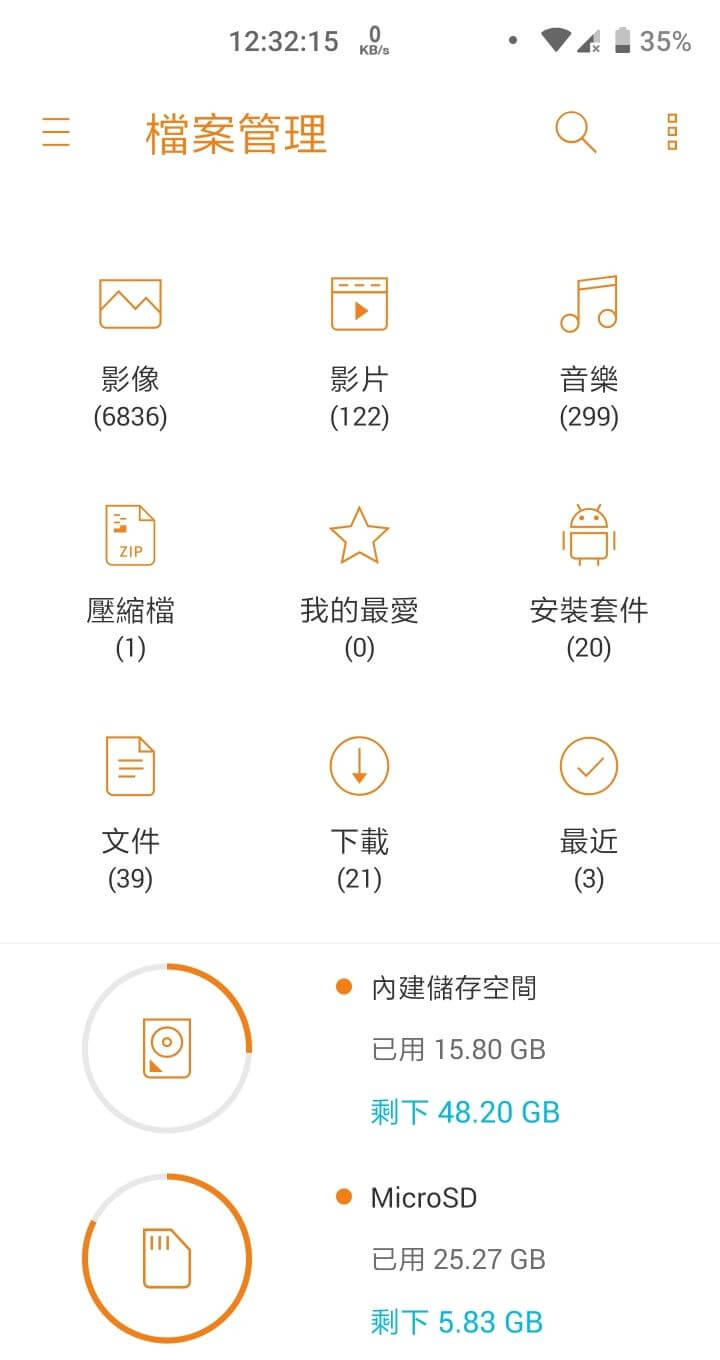
步驟 3.選取你想要免費下載音樂到 USB 的檔案後,點擊介面下方的「複製」並點選你的 USB 名稱。確認無誤後,點擊「確認」圖示就可以了。
結語
要怎麼下載音樂到隨身碟?看完本文所有講解相信你已經知道該如何操作了吧~我們已經向你推薦一款超強的音樂下載工具 iMyFone TopClipper,讓你從任何音樂平台保存歌曲到電腦或手機,包括大家最熟悉的 Spotify、YouTube Music、SoundCloud 等。這款工具可以幫你完成下載音樂到 USB 的準備工作,而且音質完全不會被壓縮。同時,我們也在本文說明了手機和電腦下載音樂到隨身碟的方法,那你就再也無需擔心網路不穩定而造成音樂中斷的問題了。







